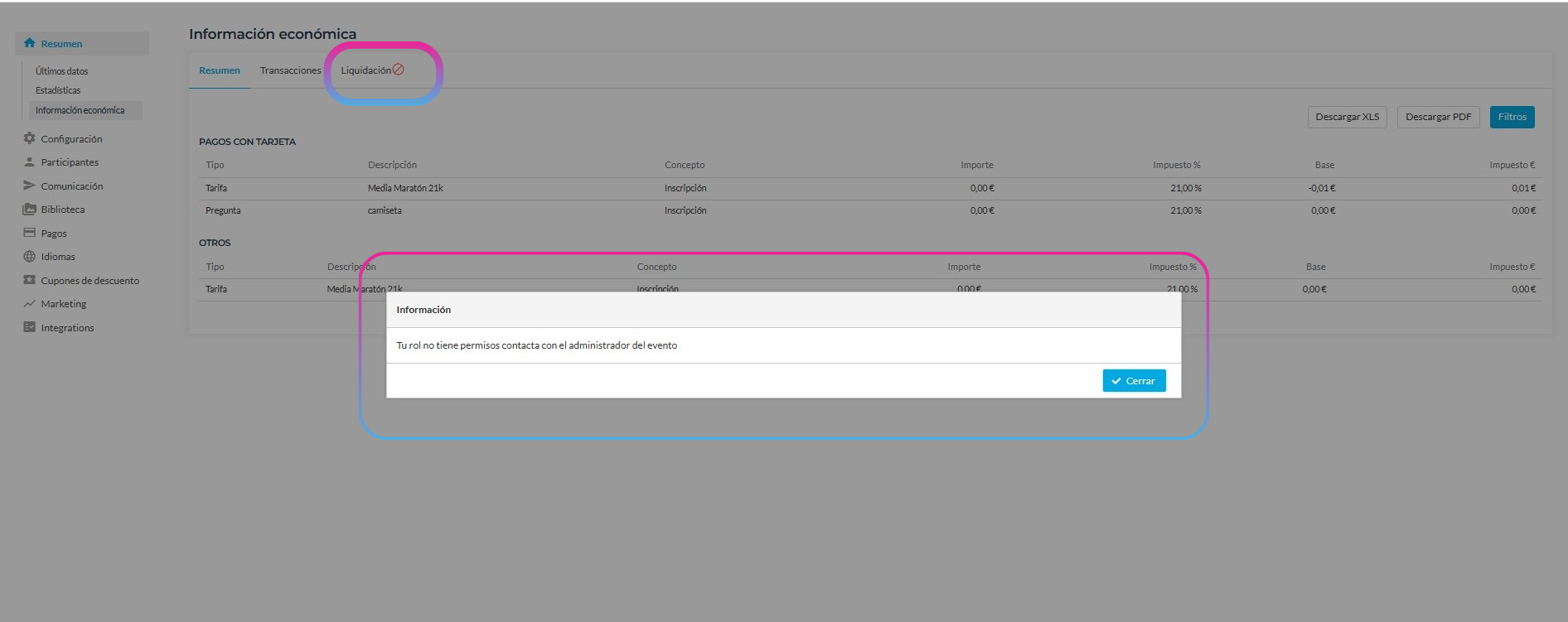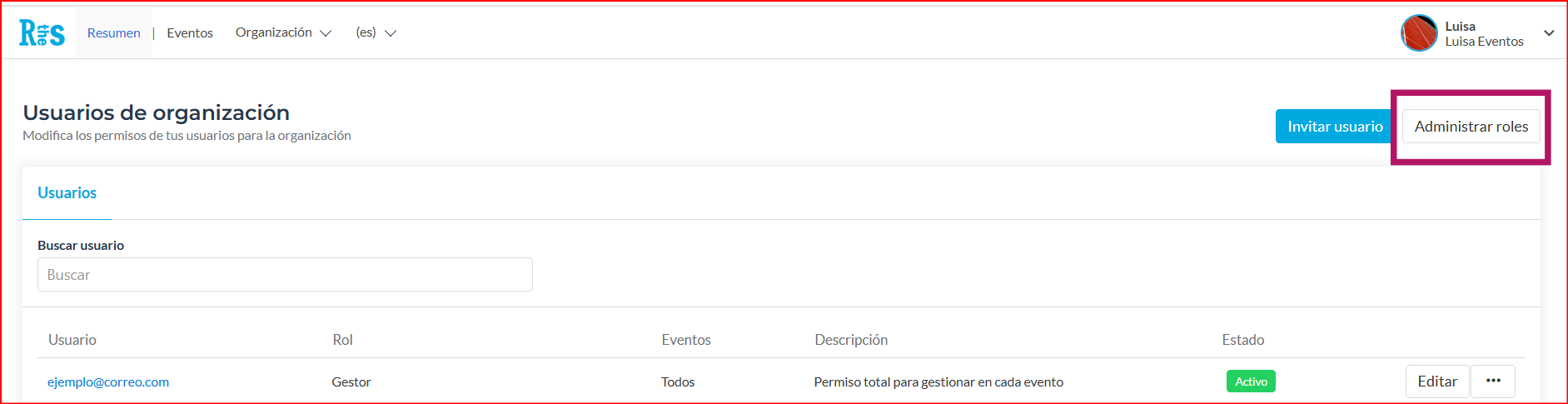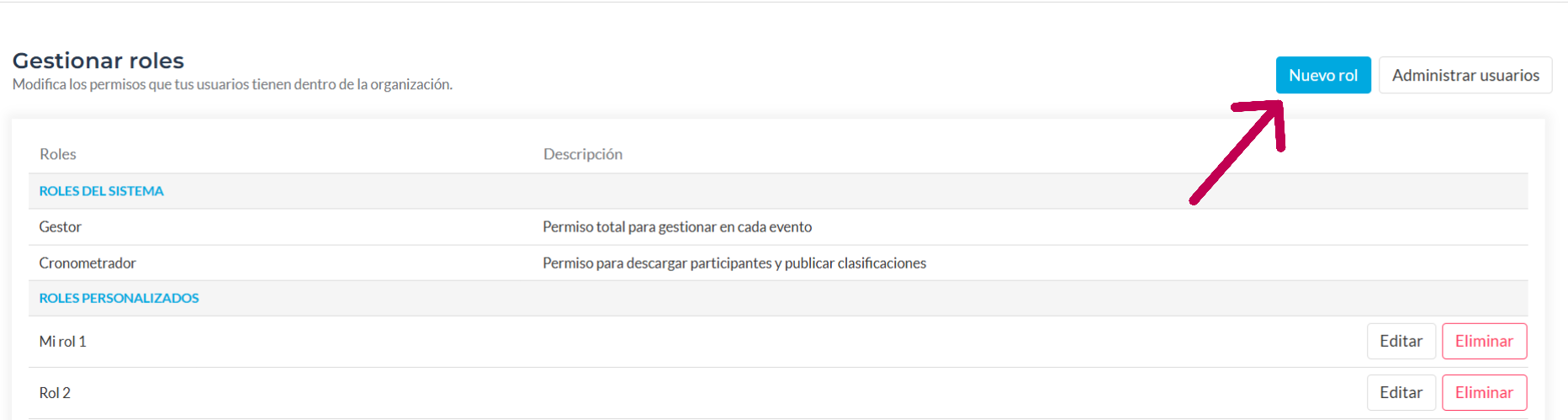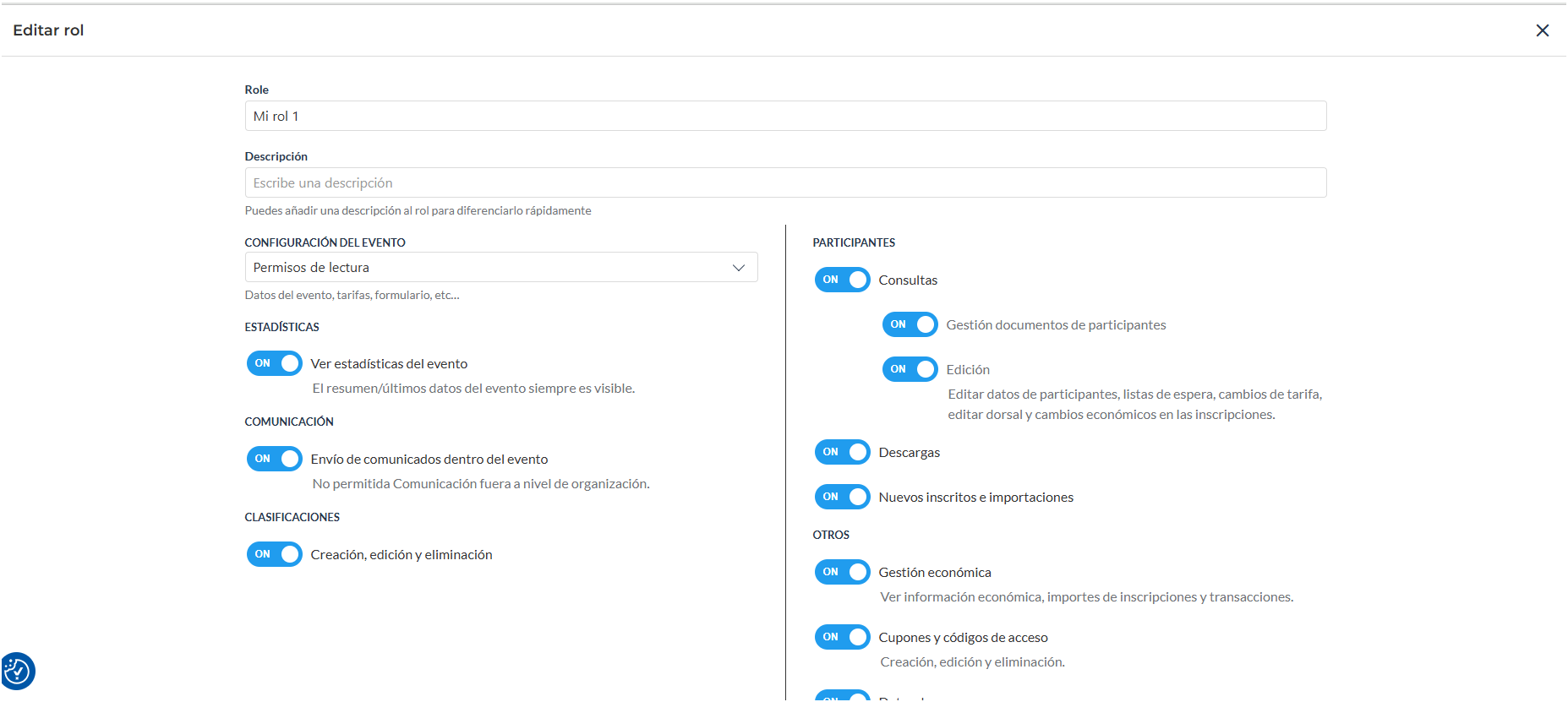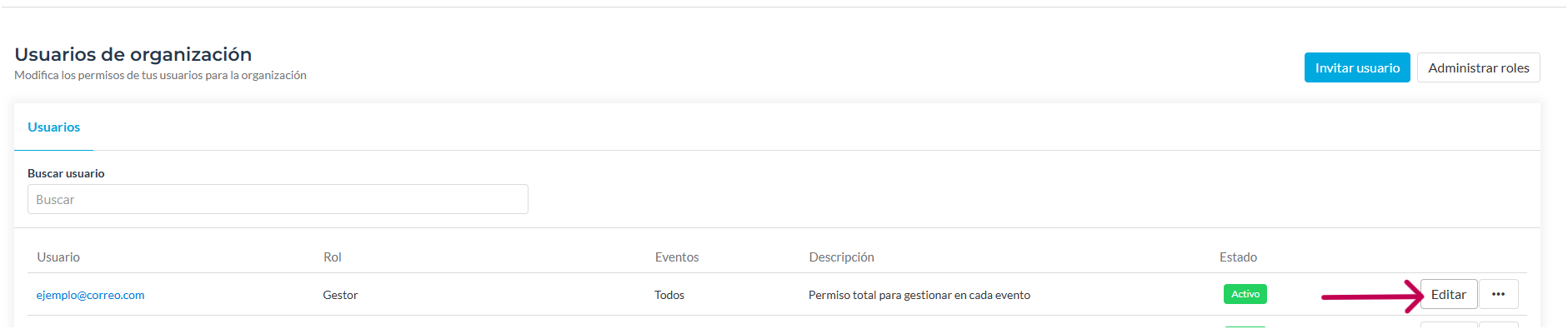Usuarios y permisos (Comparte tus eventos)
Configuración de usuarios y permisos
Accede al menú Organización / Usuarios y permisos
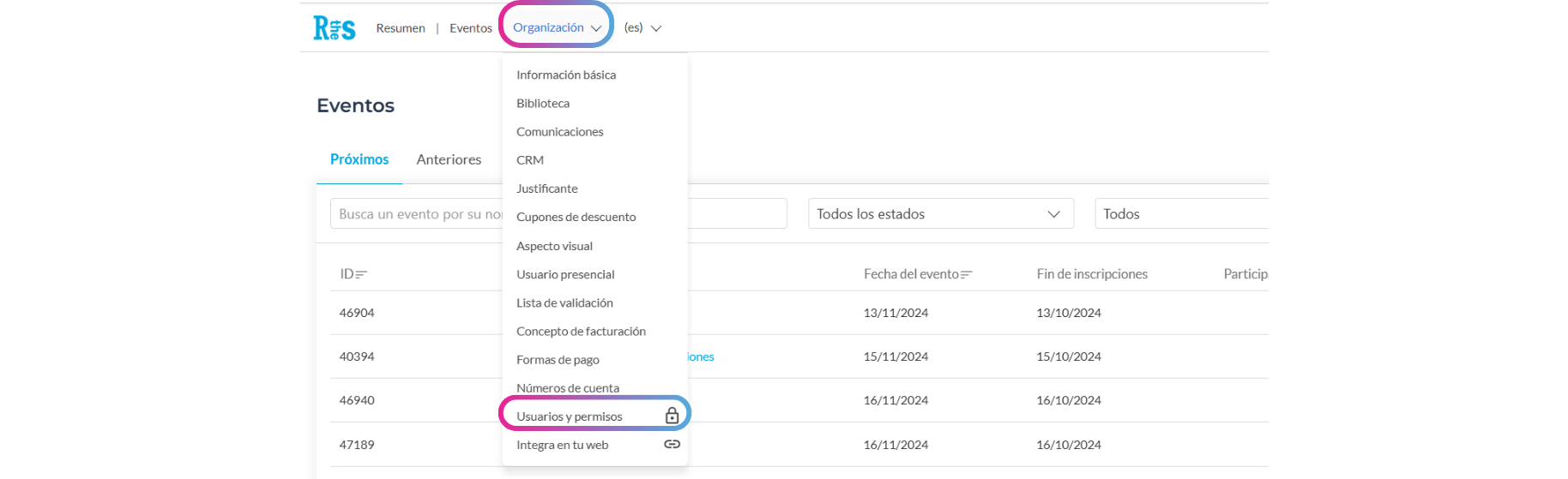
Cómo crear un nuevo usuario
Pulsa sobre el botón "Invitar usuario" y completa el email, rol y los eventos a los que tendrá permiso. El usuario no recibe ningún email, tendrás que comunicarle que ya tiene acceso a tu evento.
El email debe de ser el mismo con el que esa persona accede a RockTheSport.
Si no dispone de una cuenta para acceder a RockTheSport, deberá darse de alta como organizador
Roles de usuario
Una vez creado el usuario, se define a qué tiene acceso. Se pueden configurar accesos limitados según el área que quieras compartir (datos de participantes, edición de esos datos, gestión de devoluciones, comunicados, descargas etc).
NUNCA SE MUESTRA la comisión por el uso de plataforma ni la pestaña Liquidación, sea cual sea el rol que se asigne a un usuario compartido,
Tal y como se muestra en la imagen, la pestaña liquidación no está disponible (símbolo de "prohibido")
Roles predefinidos
Tenemos 2 roles predefinidos en la plataforma.
Gestor: Permiso total para gestionar en cada evento, (pero sin permiso para ver : Comisión plataforma y liquidación)
Cronometrador: Permiso para descargar participantes, asignación de dorsales y publicar clasificaciones.
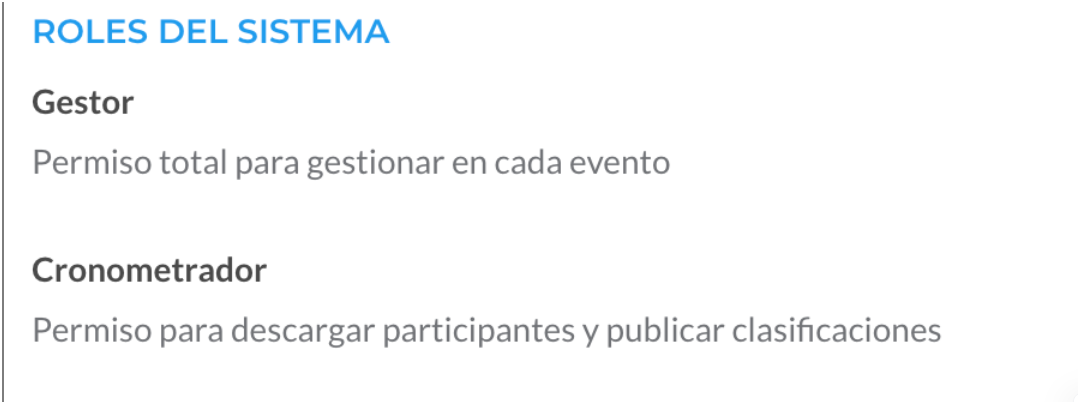
Roles personalizados
Además de los roles estándar de gestor y cronometrador puedes crear tu propio rol y definir los permisos
- Desde la lista de usuarios pulsa en el botón Administrar roles.
- Desde la lista de roles, pulsa en el botón Nuevo rol
Al crear o editar un rol se mostrarán todas las opciones configurables.
Define los permisos que quieres que tengan los usuarios en cada evento:
- Configuración del evento: Permiso de lectura o total.
- Crear evento. En caso de tener permiso total de configuración, también permites que el usuario cree un nuevo evento.
- Estadísticas. Podrá ver el menú Resumen/Estadísticas
- Comunicación. Permite si el usuario invitado puede realizar nuevas comunicaciones por email a tus participantes.
- Clasificaciones. Define su podrá administrar los resultados de tu/s evento/s.
- Participantes: Permite acceder a la consulta de participantes. (sin opción a ver importe de inscripciones o movimientos económicos) . En caso de querer dar acceso activa el rol de gestión económica.
Si la opción "consulta" está activada también podrás configurar:
Edición. Modificar cualquier inscripción incluyendo cambios económicos, como devoluciones.
- Descargas. Indica si pueden exportar los datos de las inscripciones.
- Nuevos inscritos e importaciones.
- Gestión económica. Si no marcas esta opción el usuario invitado no verá la opción de menú Resumen/Información económica ni los importes en consulta de participantes o descargas.
- Cupones y códigos de acceso. Da permiso para que gestionen los cupones de tu/s evento/s.
- Datos de pago. Decide si pueden modificar los datos de facturación.
Por último, una vez creado tu rol personalizado deberás dirigirte al invitado previamente creado y asociarlo a un rol.
Utiliza el desplegable "Rol" y se mostrarán primero los roles de sistema y luego los personalizados.
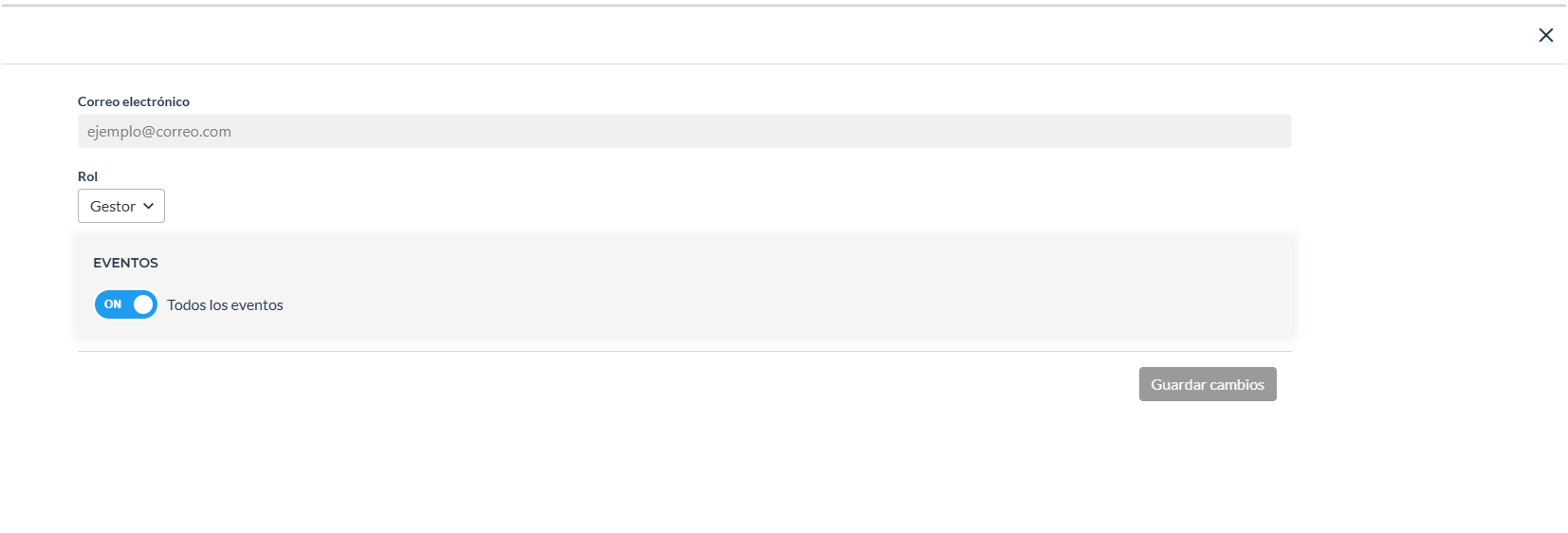 ¿Afectará el rol del usuario a lo que pueda ver en la app de Pulse?
¿Afectará el rol del usuario a lo que pueda ver en la app de Pulse?
Sí, los usuarios solo podrán ver el evento seleccionado para su usuario y los elementos seleccionados para el rol.
Cómo acceden los invitados a la organización compartida
El nuevo usuario no podrá acceder si no ha creado una cuenta en RockTheSport.
Debe darse de alta en: https://app.rockthesport.com/es/es/security/signup
- Deberán iniciar sesión en el link de acceso a organizadores
https://app.rockthesport.com/es/es/security/signin
- Pulsar en el botón superior Eventos - Todos los eventos

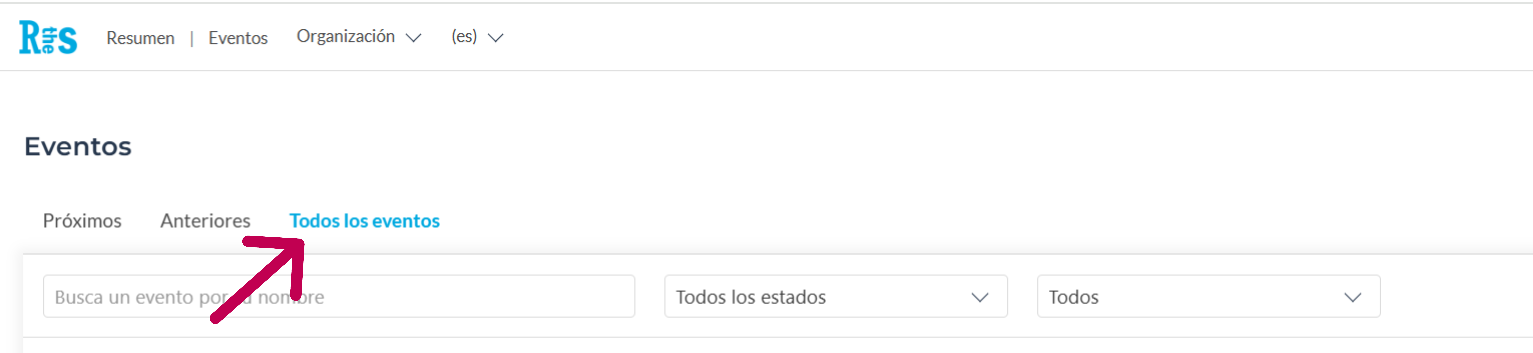
Ver video tutorial sobre Usuarios y permisos
Acceso a App PULSE
Los usuarios podrán acceder con el mismo email y contraseña a la App PULSE.
Verán datos, según los permisos configurados.